Si të zbuloni një numër telefonuesi të panjohur

Mësoni si të identifikoni telefonuesit e panjohur dhe të shmangni telefonatat e padëshiruara me metodat më të mira.
Ju gjithmonë përpiqeni të vendosni foton më të mirë të mundshme në çdo profil. Meqenëse ju me siguri përdorni Gmail për pothuajse gjithçka, keni marrë kohën tuaj për të shtuar një fotografi të mrekullueshme profili.
Por, pas një kohe, ajo foto e profilit mund të fillojë të duket pak e vjetëruar. Ndoshta keni filluar të mbani syze ose keni prerë flokët. Sido që të jetë, është koha për të përditësuar atë foto të profilit, pavarësisht nëse jeni duke përdorur pajisjen ose kompjuterin tuaj.
Për të përditësuar fotografinë e profilit të Gmail, hapni aplikacionin dhe trokitni lehtë mbi foton e profilit lart djathtas. Nëse keni më shumë se një llogari duke trokitur në foton e profilit, jo vetëm që mund të ndryshoni fotografinë e profilit, por mund të shihni edhe llogaritë tuaja të tjera.

Nëse dëshironi të ndryshoni fotografinë e profilit për një llogari tjetër, trokitni lehtë mbi llogarinë. Tani do të jeni në një llogari tjetër dhe tani mund të vazhdoni me udhëzimet e mëposhtme.
Edhe një herë, trokitni lehtë mbi foton e profilit lart djathtas, e ndjekur nga opsioni Manage Your Google Account. Prekni foton e profilit tuaj dhe më pas opsionin Set Profile Photo.
Zgjidhni nëse fotografia juaj e re e profilit do të shtohet përmes galerisë së pajisjes tuaj ose nëse do të bëni një fotografi të re. Rregulloni katrorin që përfaqëson sa e madhe mund të jetë fotografia e profilit tuaj dhe trokitni lehtë mbi Prano për të ruajtur ndryshimet tuaja.
Mos u frikësoni nëse fotografia e profilit nuk ndryshon menjëherë. Shkoni përpara dhe kontrolloni emailin tuaj dhe do të shihni se sa shpejt do të shihni foton tuaj të re të profilit.
Hapat për të ndryshuar fotografinë e profilit të Gmail janë shumë të lehta. Shkoni te Gmail në kompjuterin tuaj dhe klikoni në foton e profilit lart djathtas.
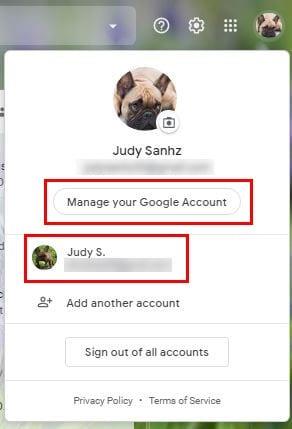
Nëse keni nevojë të ndërroni llogari, thjesht klikoni në atë në të cilën dëshironi të kaloni në fund. Nëse jeni tashmë në llogarinë e duhur, klikoni në Menaxho Llogarinë tuaj Google.
Kur të shkoni në faqen kryesore të llogarisë tuaj Google, vendosni kursorin e miut në foton e profilit tuaj. Do të shihni se si shfaqet ikona e kamerës në pjesën e poshtme të fotografisë aktuale të profilit.
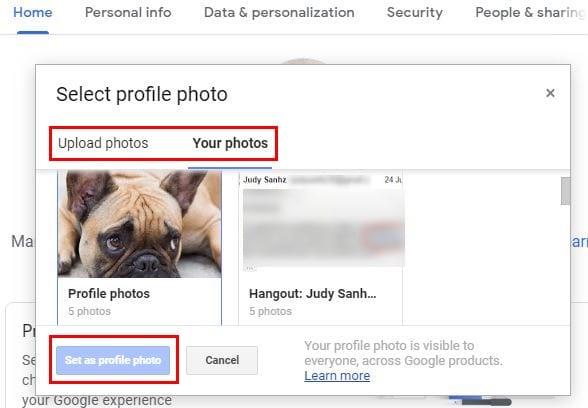
Klikoni mbi imazhin dhe zgjidhni nëse dëshironi që fotografia juaj e re e profilit të merret nga "Fotografitë e Google" ose nëse dëshironi të ngarkoni një nga kompjuteri juaj.
Pasi të keni zgjedhur foton tuaj të profilit, mos harroni të klikoni në butonin blu Set si foto profili.
Pas një kohe, edhe fotografia që mendonit se ishte fantastike mund të vjetërohet. Është mirë që ndryshimi i fotografisë së profilit të Gmail-it është i shpejtë dhe i lehtë. Kjo do t'ju motivojë të përditësoni më shpesh foton e profilit.
Mësoni si të identifikoni telefonuesit e panjohur dhe të shmangni telefonatat e padëshiruara me metodat më të mira.
Mësoni si të ndani emrat dhe mbiemrat në Excel duke përdorur formula të thjeshta ose funksionin Text to Columns. Këshilla të dobishme për MS Office
Mësoni hap pas hapi se si të çaktivizoni lidhjet e klikueshme në Notepad++ me këtë tutorial të thjeshtë dhe të shpejtë.
Shmangni shfaqjen e një shfaqjeje në Up Next në Apple TV+ për t'i mbajtur të fshehta shfaqjet tuaja të preferuara nga të tjerët. Këtu janë hapat.
Zbuloni se sa e lehtë është të ndryshoni fotografinë e profilit për llogarinë tuaj Disney+ në kompjuterin tuaj dhe pajisjen Android.
Po kërkoni alternativa të Microsoft Teams për komunikime pa mundim? Gjeni alternativat më të mira të Microsoft Teams për ju në 2023.
Ky postim ju tregon se si të shkurtoni videot duke përdorur mjete të integruara në Microsoft Windows 11.
Nëse e dëgjoni shumë fjalën Clipchamp dhe pyesni se çfarë është Clipchamp, kërkimi juaj përfundon këtu. Ky është udhëzuesi më i mirë për të zotëruar Clipchamp.
Me Regjistruesin falas të zërit mund të krijoni regjistrime pa instaluar një softuer të palës së tretë në kompjuterin tuaj Windows 11.
Nëse dëshironi të krijoni video mahnitëse dhe tërheqëse për çfarëdo qëllimi, përdorni softuerin më të mirë falas të redaktimit të videove për Windows 11.






